Wissensdatenbank
AVM Inhalt
- FRITZ!Box 7590 AX
- FRITZ!Box 7590
- FRITZ!Box 7583 VDSL
- FRITZ!Box 7583
- FRITZ!Box 7580
- FRITZ!Box 7560
- FRITZ!Box 7530 AX
- FRITZ!Box 7530
- FRITZ!Box 7520
- FRITZ!Box 7510
- FRITZ!Box 7490
- FRITZ!Box 7430
- FRITZ!Box 7412
- FRITZ!Box 7390
- FRITZ!Box 7362 SL
FRITZ!Box am Telekom-DSL-Anschluss einrichten

Die FRITZ!Box ist für den Einsatz mit der Telekom (z.B. "MagentaZuhause", "MagentaEINS") optimal vorbereitet. Verbinden Sie die FRITZ!Box einfach mit dem DSL-Anschluss und tragen Sie Ihre persönlichen Zugangsdaten in der FRITZ!Box-Benutzeroberfläche ein.
Anschließend steht allen Geräten in Ihrem Heimnetz die komplette FRITZ!Box-Funktionsvielfalt für Internet, Telefonie und Fernsehen (MagentaTV) uneingeschränkt zur Verfügung.
Voraussetzungen / Einschränkungen
- Der Einsatz an einem VDSL-, VDSL-Supervectoring- oder Annex J-Anschluss (z.B. "MagentaZuhause XL") wird nicht unterstützt.
Hinweis:VDSL und Annex J werden von allen aktuellen FRITZ!Boxen unterstützt. Informationen zu FRITZ!Boxen mit Supervectoring-Unterstützung finden Sie in unserem Produktvergleich.
1 FRITZ!Box am DSL anschließen
Die zum Lieferumfang der FRITZ!Box gehörenden Kabel und Adapter unterscheiden sich je nach Produktvariante. Nehmen Sie die Verkabelung daher entsprechend des Lieferumfangs Ihrer FRITZ!Box wie in einem der beiden folgenden Abschnitte beschrieben vor:
FRITZ!Box per DSL-Kabel (TAE/RJ45) am DSL anschließen
FRITZ!Box per DSL-Adapter am DSL anschließen
- Stecken Sie das DSL-/Telefonkabel in die "DSL/TEL"-Buchse der FRITZ!Box.
- Stecken Sie das kurze graue Kabelende des DSL-/Telefonkabels in den grauen DSL-Adapter.
- Stecken Sie den DSL-Adapter in die mit "F" beschriftete Buchse der TAE-Dose. Das schwarze Kabelende lassen Sie frei.

FRITZ!Box per DSL-Adapter mit DSL-Anschluss verbinden
2 Internetzugang in FRITZ!Box einrichten
- Rufen Sie die Benutzeroberfläche der FRITZ!Box auf.
- Falls sich die FRITZ!Box in den Werkseinstellungen befindet, legen Sie ein Kennwort für den Zugriff auf die Benutzeroberfläche fest und klicken Sie dann auf "Anmelden" und danach auf "Weiter".
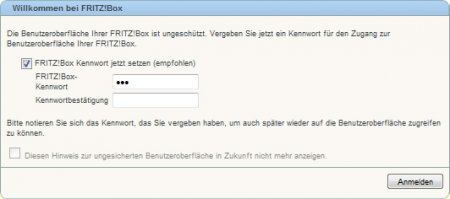
Benutzeroberflächen-Kennwort setzen - Falls der Assistent für den Internetzugang nicht automatisch startet, klicken Sie auf "Assistenten" und dann auf "Internetzugang einrichten".
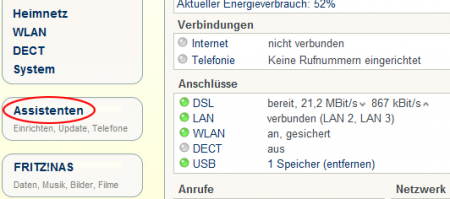
FRITZ!Box-Assistenten aufrufen - Prüfen Sie, ob "Telekom" bzw. "T-Online" in der Ausklappliste angezeigt wird. Falls "Telekom" bzw. "T-Online" nicht angezeigt werden, wählen Sie in der Ausklappliste zuerst "Weitere Internetanbieter" aus und prüfen in der neuen Ausklappliste, ob "Telekom" bzw. "T-Online" angezeigt werden.
- Wenn die Telekom in der Ausklappliste angezeigt wird:
- Wählen Sie "Telekom" bzw. "T-Online" aus und klicken Sie auf "Weiter".
- Folgen Sie den Anweisungen des Assistenten und tragen Sie die Zugangsdaten, die Sie von der Telekom erhalten haben, in die jeweiligen Eingabefelder ein.
- Wenn die Telekom in der Ausklappliste nicht angezeigt wird:
- Wählen Sie den Eintrag "Anderer Internetanbieter" und klicken Sie auf "Weiter".
- Tragen Sie im Feld "Benutzername" direkt hintereinander ein: Ihre Anschlusskennung (12-stellig), die Zugangsnummer bzw. T-Online Nummer (meist 12-stellig), die Mitbenutzernummer (z.B. 0001) und @t-online.de.
Beispiel:
000123456789061123456780001@t-online.de - Falls Ihre T-Online Nummer aus weniger als 12 Stellen besteht, fügen Sie zwischen der Zugangsnummer bzw. T-Online Nummer und der Mitbenutzernummer noch das Zeichen # ein.
Beispiel:
00012345678906112345678#0001@t-online.de - Tragen Sie Ihr Passwort in den Eingabefeldern "Kennwort" und "Kennwortbestätigung" ein.
- Klicken Sie auf "Weiter" und folgen Sie den Anweisungen des Assistenten.
- Jetzt prüft die FRITZ!Box, ob die Internetverbindung hergestellt werden kann. Die Einrichtung ist abgeschlossen, sobald die Meldung "Die Prüfung der Internetverbindung war erfolgreich" angezeigt wird.
Wichtig:Wenn die Prüfung der Internetverbindung fehlschlägt, ist Ihr Internetzugang eventuell noch nicht freigeschaltet. Wenden Sie sich in diesem Fall an die Telekom.
3 Telefonie in FRITZ!Box einrichten
Rufnummern einrichten
- Klicken Sie in der Benutzeroberfläche der FRITZ!Box auf "Telefonie".
- Klicken Sie im Menü "Telefonie" auf "Internettelefonie".
- Klicken Sie auf "Neue Internetrufnummer" und wählen Sie Ihren Anbieter "T-Online" aus. Falls "T-Online" in der Ausklappliste nicht auswählbar ist, wählen Sie "anderer Anbieter".
- Tragen Sie Ihre Anmeldedaten wie folgt ein. Ob und welche Eingabefelder vorhanden sind, hängt von der Konfiguration der FRITZ!Box ab:
Internetrufnummer: Ihre Telefonnummer eMail-Adresse bzw. Benutzername: Ihre E-Mail-Adresse, z. B. ihr-name@t-online.de Passwort (Webkennwort) bzw. Kennwort: Ihr Passwort Registrar: tel.t-online.de Proxy-Server: tel.t-online.de STUN-Server: stun.t-online.de Hinweis: Bei IP-basierten Telekom-Anschlüssen (z.B. "MagentaZuhause", "MagentaEINS") reicht es häufig aus, bei "Benutzername" bzw. "eMail-Adresse" "anonymous@t-online.de" und bei "Registrar" "tel.t-online.de" einzutragen. Die anderen Felder bleiben leer (auch kein Passwort).
- Falls die Option "Internetrufnummer für die Anmeldung verwenden" angezeigt wird, deaktivieren Sie diese Option.
- Falls die Option "Ausgehende Notrufe ohne Vorwahlen übermitteln" angezeigt wird, aktivieren Sie diese Option.
- Falls die Option "Sonderrufnummern ohne Vorwahlen übermitteln" angezeigt wird, aktivieren Sie diese Option.
- Aktivieren Sie bei "Rufnummernformat anpassen" die Felder für das Ortskennzahl-Präfix und die Ortskennzahl (für Berlin z.B. "0" und "30".

Rufnummernformat anpassen (z.B. für Deutschland und Berlin) - Klicken Sie zum Speichern der Einstellungen auf "OK".
Rufnummern zuweisen
4 Fernsehen (MagentaTV) einrichten
Führen Sie diese Maßnahmen nur durch, wenn Sie digitalen Fernsehempfang (MagentaTV) für Ihren Telekom-Anschluss gebucht haben:
- Verbinden Sie den Media Receiver über ein Netzwerkkabel mit einem LAN-Anschluss der FRITZ!Box.
Hinweis:Falls keine Kabelverbindung zwischen Receiver und FRITZ!Box möglich ist, können diese auch per WLAN oder über die Stromleitung verbunden werden, z.B. mit einem FRITZ!Repeater oder FRITZ!Powerline.

 Deutschland
Deutschland International (English)
International (English) België (Nederlands)
België (Nederlands) Luxemburg (Deutsch)
Luxemburg (Deutsch)